段組みにするには
テキストを書式設定する
最終更新日時:2023/04/03 17:17:58
文字列を複数の段に分割するには、対象となるテキストボックスやコンテンツのプレースホルダーを選択して、[ホーム]タブの[段落]グループの[段の追加または削除]を選択し、段数を指定します。また、段組みの幅や間隔を選んだり、あらかじめ用意された書式の中から選ぶこともできます。
コンテンツのプレースホルダーを2段組みに設定する
- 対象となるコンテンツのプレースホルダーを選択します。
- [ホーム]タブの[段落]グループの[段の追加または削除]を選択します。
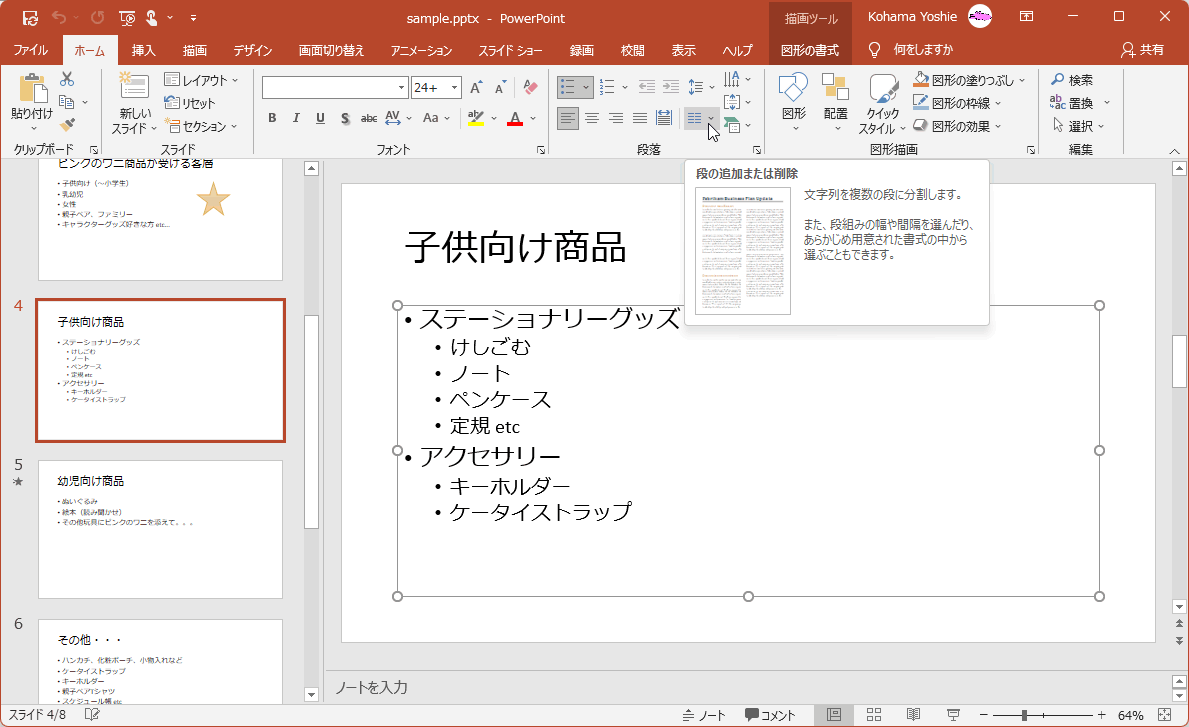
- 一覧から[2段組み]を選択します。
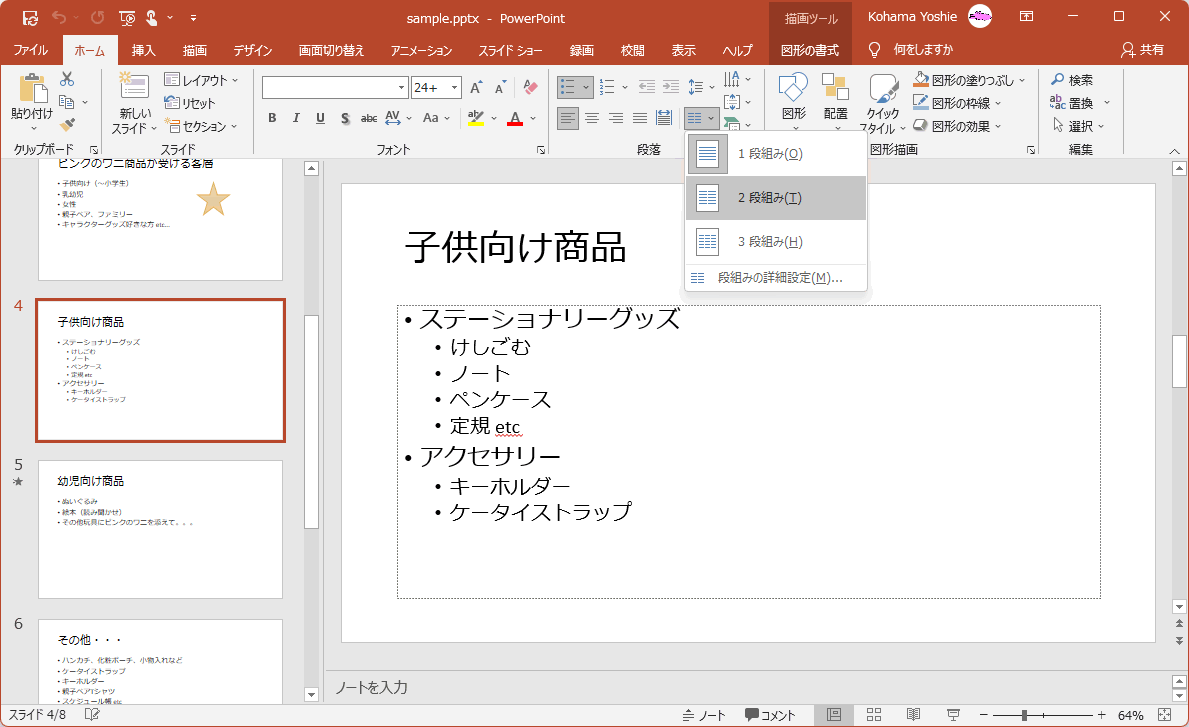
- プレースホルダーのサイズを変更することで、2段組みに設定されたことを確認します。
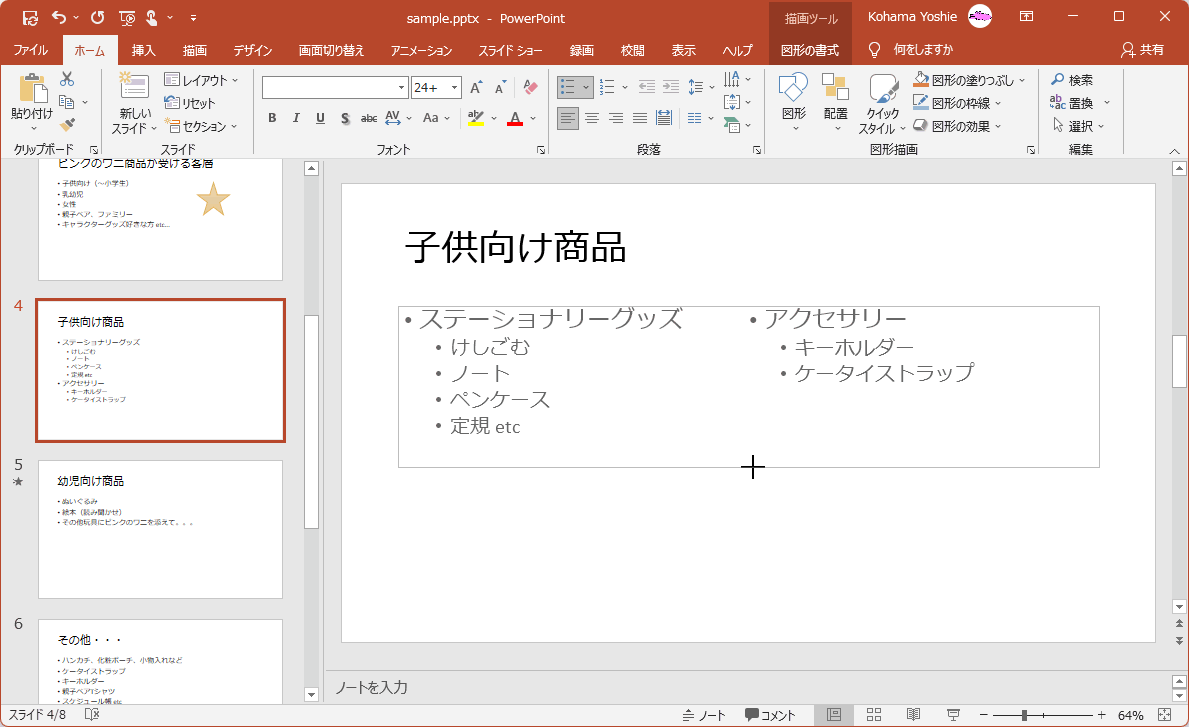
必要な段数や間隔を設定するには
[ホーム]タブの[段落]グループの[段の追加または削除]一覧から[段組みの詳細設定]をクリックすると、[段組み]ダイアログボックスが表示され、数や間隔を指定できます。
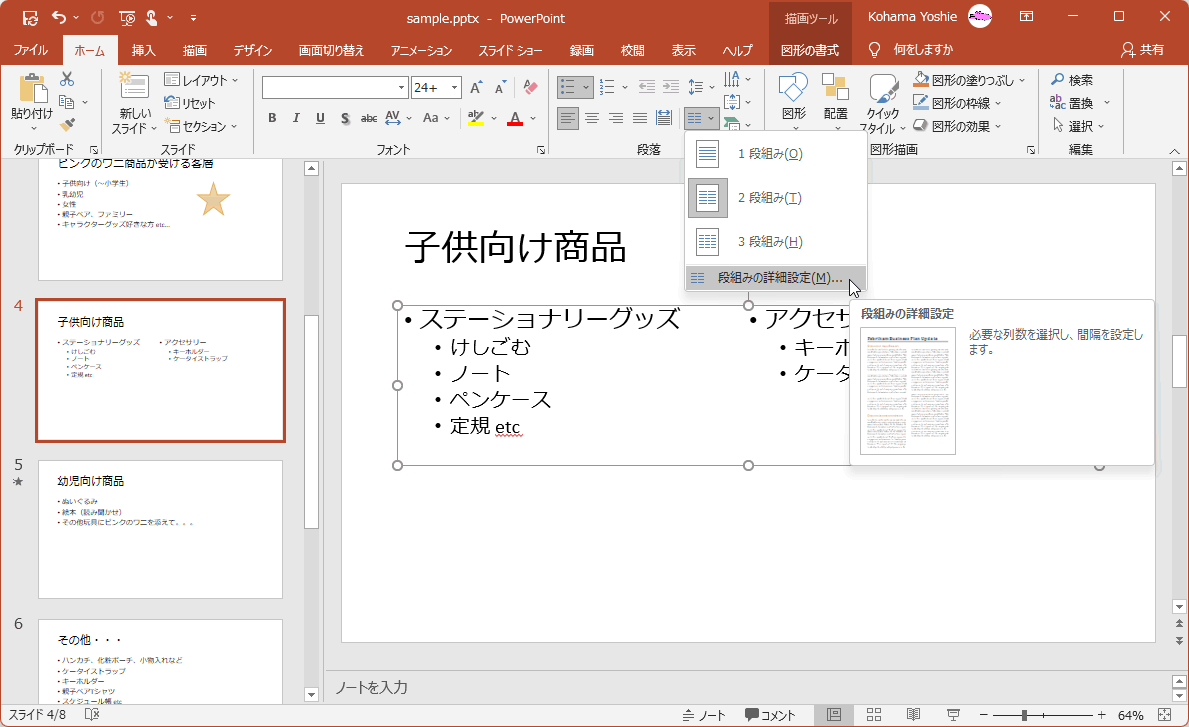

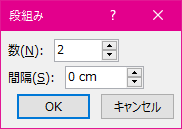
次のセクション
スポンサーリンク
INDEX
異なるバージョンの記事
コメント
※技術的な質問は、Microsoftコミュニティで聞いてください!

